Hãy nhập câu hỏi của bạn vào đây, nếu là tài khoản VIP, bạn sẽ được ưu tiên trả lời.

Refer
Biểu đồ cột: Dùng để so sánh dữ liệu có trong nhiều cột của bảng dữ liệu
Biểu đồ đường gấp khúc: Dùng để so sánh dữ liệu và dự đoán xu thế tăng hay giảm của dữ liệu
Biểu đồ hình tròn: Dùng để mô tả tỷ lệ của từng dữ liệu so với tổng các dữ liệu

1- Các bước kẻ đường biên là
B1:chọn các ô cần kẻ đường biên
B2: Nháy chượt tại mũi tên ở lệnh Borders
B3: chọn tùy chọn đường biên thích hợp
2. Các bước định dạng lề trong ô tính :
B1: Chọn ô cần căn lề
B2: chọn lệnh lề cần căn
3.Các thao tác sắp xếp:
B1: nháy chuột chọn 1 ô trong cột em cần sắp xếp dữ liệu
B2: chọn lệnh A/z trong nhóm Sort & Filter của dải lệnh Data để sắp xếp dữ liệu tăng dần ( hoặc Z/A: giảm dần)
1- Các bước kẻ đường biên là
B1:chọn các ô cần kẻ đường biên
B2: Nháy chượt tại mũi tên ở lệnh Borders
B3: chọn tùy chọn đường biên thích hợp
2. Các bước định dạng lề trong ô tính :
B1: Chọn ô cần căn lề
B2: chọn lệnh lề cần căn
3.Các thao tác sắp xếp:
B1: nháy chuột chọn 1 ô trong cột em cần sắp xếp dữ liệu
B2: chọn lệnh A/z trong nhóm Sort & Filter của dải lệnh Data để sắp xếp dữ liệu tăng dần ( hoặc Z/A: giảm dần)

Tham khảo:
- Mục đích: biểu diện dữ liệu bằng trực quan, dễ hiểu, dễ so sánh, dự đoán xu hướng tăng- giảm cảu dữ liệu, đệp mắt
- Các dạng biểu đồ và công dụng:
+ Biểu đồ hình cột-> so sánh dữ liệu có trong nhiều cột
+ Biểu đồ đường gấp khúc-> dễ dàng dự đoán xu hướng tăng- giảm của dữ liệu
+ Biểu đồ hình quạt-> Mô tả tỉ lệ của giá trị dữ liệu so với tổng thể.
tham khảo
*Mục đích của việc sử dụng biểu đồ: biểu diễn dữ liệu bằng trực quan, dễ hiểu, dễ so sanh, dự đoán xu hướng tăng – giảm của dữ liệu.
*Có 3 dạng biểu đồ thường gặp:
- Biểu đồ cột: để so sánh dữ liệu có trong nhiều cột.
- Biểu đồ đường gấp khúc: Dùng để so sánh dữ liệu và dự đoán xu thế tăng hay giảm của dữ liệu.
- Biểu đồ hình tròn: để mô tả tỉ lệ của các giá trị dữ liệu so với tổng thể.

Muốn thay đổi dạng biểu đồ đã được tạo ra, em nháy nút ![]() trên thanh công cụ Chart và chọn dạng thích hợp.
trên thanh công cụ Chart và chọn dạng thích hợp.
Vậy phương án a) là phương án ghép đúng.
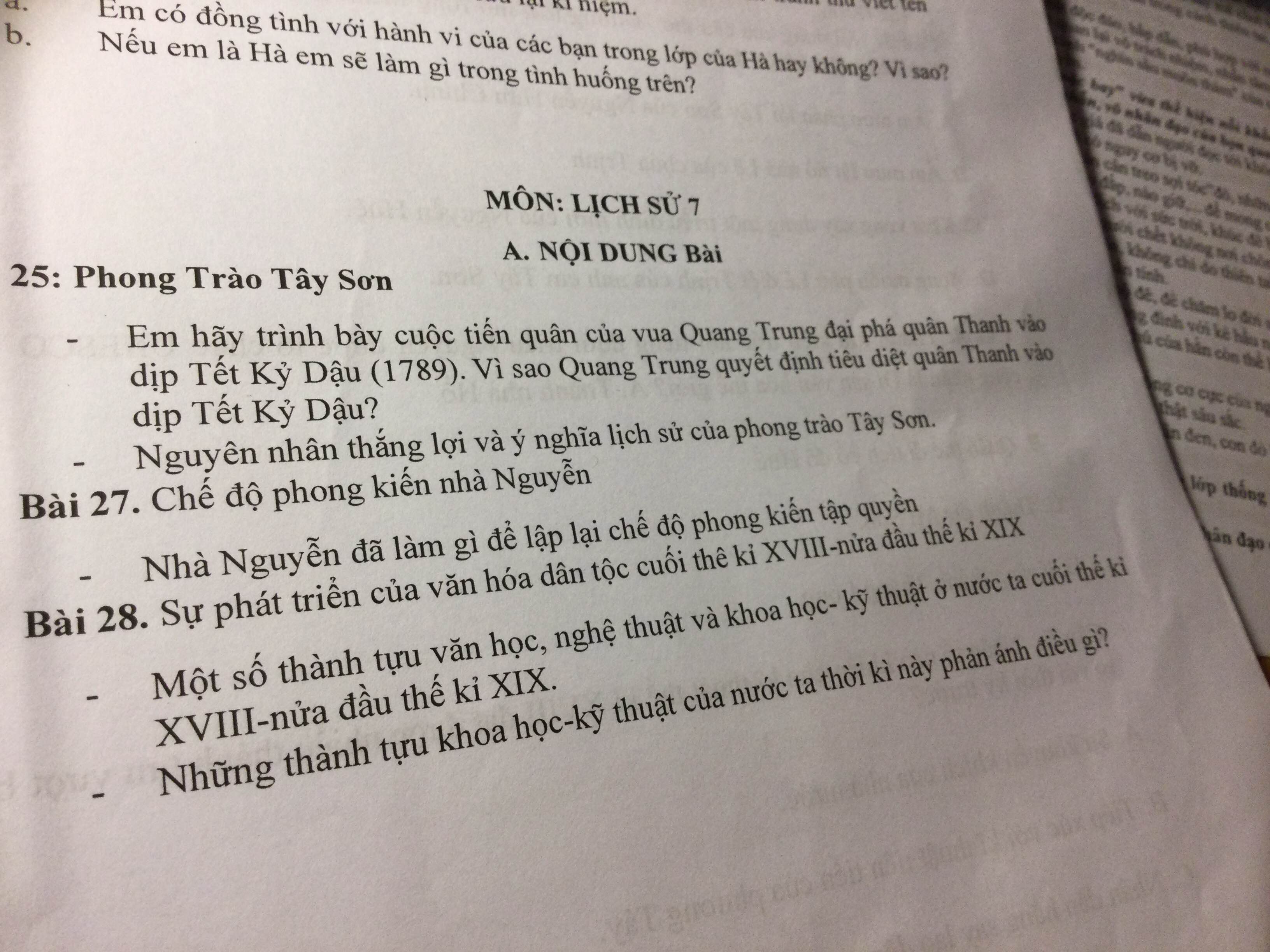
bạn tham khảo nha
*Em hãy cho biết các dạng biểu đồ phổ biến nhất?
Có 3 dạng biểu đồ thường gặp nhất :
– Biểu đồ hình cột: So sánh dữ liệu có trong nhiều cột.
– Biểu đó đường gấp khúc: dễ dành dự đoán xu hướng tăng-giảm trong tương lai của dữ liệu.
– Biểu đò hình quạt: Mô tả tỉ lệ của giá trị dữ liệu so với tổng thể.
*Nêu tác dụng của các dạng biểu đồ đó?
_ Biểu đồ cột: Rất thích hợp để so sánh dữ liệu có trong nhiều cột.
_ Biểu đồ đường gấp khúc: Dùng để so sánh dữ liệu và dự đoán xu thế tăng hay giảm của dữ liệu.
_ Biểu đồ hình tròn: Thích hợp để mô tả tỉ lệ của các giá trị dữ liệu so với tổng thể.
*Trình bày các thao tác tạo biểu đồ?
b1: Chọn dữ liệu cho biểu đồ.
b2: Chọn Chèn > Biểu đồ được đề xuất.
b3: Chọn một biểu đồ trên tab Biểu đồ được đề xuất để xem trước biểu đồ.
-Lưu ý: Bạn có thể chọn dữ liệu mình muốn trong biểu đồ rồi nhấn ALT + F1 để tạo biểu đồ ngay lập tức, nhưng đây có thể không phải là biểu đồ phù hợp nhất với dữ liệu. Nếu bạn không thấy biểu đồ mình thích, hãy chọn tab Tất cả biểu đồ để xem tất cả các loại biểu đồ.
b4: Chọn một biểu đồ.
b5: Chọn OK.
chúc bạn học tốt nha